Как удалить размеры изображений WordPress по умолчанию
Опубликовано: 2020-08-20Когда вы загружаете изображение на сайт WordPress, сервер автоматически преобразует его в изображения разных размеров. По умолчанию WordPress настроен с тремя пользовательскими размерами изображения. Это означает, что после загрузки изображения WordPress автоматически создает его копии разных размеров. Однако это не всегда необходимо и занимает место на вашем сервере. Итак, в этом руководстве мы покажем вам 2 метода удаления размеров изображений WordPress по умолчанию с вашего сайта .
Зачем удалять размеры изображений по умолчанию в WordPress?
По умолчанию, когда вы загружаете изображения в WordPress, сервер создает их копии в 3 разных размерах:
- Миниатюра — 150 х 150 пикселей
- Средний — 300 х 300 пикселей
- Большой — 1024 х 1024 пикселей
Несмотря на то, что это может быть полезно, это также занимает место на вашем сервере. Поэтому, если вам не нужно так много размеров изображений, рекомендуется отключить их на своем сайте. Например, если вы не собираетесь использовать изображение среднего размера на своем сайте, вы можете удалить его и прекратить создание копий изображений такого размера.
Как отключить размеры изображений WordPress по умолчанию
Здесь мы собираемся показать вам 2 удобных для начинающих метода отключения размеров изображений по умолчанию в WordPress .
- Вручную через WP-Admin
- Программно через кодирование
Они одновременно просты и эффективны, поэтому выберите тот, который лучше всего соответствует вашим навыкам.
ПРИМЕЧАНИЕ. Прежде чем удалять размеры изображений по умолчанию, убедитесь, что вы не используете размеры, которые собираетесь отключить на своем сайте. Не забывайте проверять сообщения в блогах, избранные изображения и т. д.
1) Вручную через WP-Admin
Это самый простой способ удалить размеры изображений по умолчанию из WordPress. С помощью нескольких щелчков мыши вы сможете отключить размеры изображений, которые вам не нужны, на вашем сайте.
Первое, что вам нужно сделать, это войти на свой веб-сайт и перейти в настройки мультимедиа .
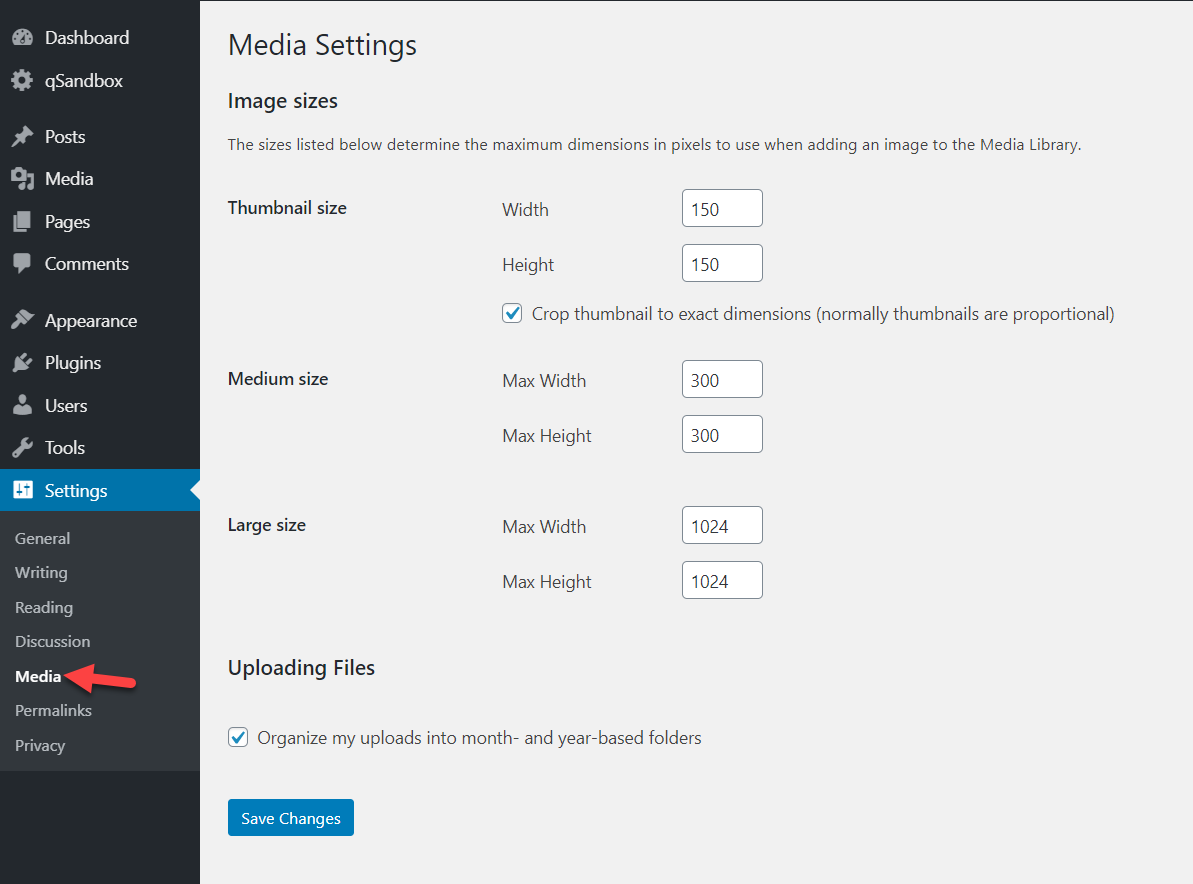
Там вы увидите три размера по умолчанию, о которых мы упоминали выше (миниатюра, средний, большой) и их размеры. Итак, чтобы удалить их, просто измените значения на 0 и обновите настройки.
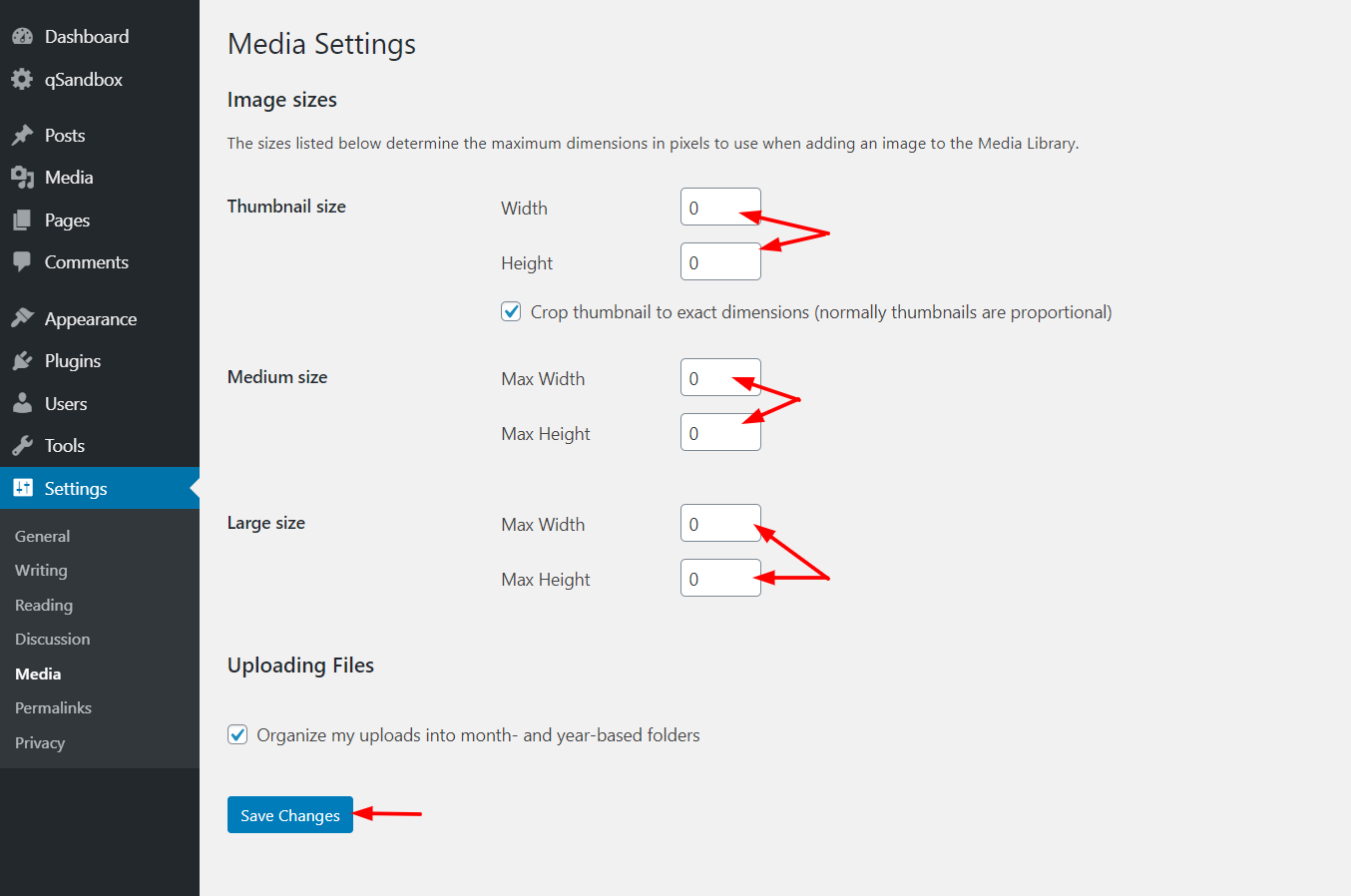
Как только вы нажмете кнопку «Сохранить», все готово. Отныне, когда вы загружаете новые изображения на свой сервер, он не будет создавать копии тех размеров изображений, которые вы только что отключили.
Вы можете сделать это для всех трех размеров по умолчанию или для конкретных. Имейте в виду, что если вы установите все значения на 0, вы сохраните только исходное изображение .
2) Программно (Кодирование)
Если у вас есть навыки кодирования, у нас есть для вас другое решение. В этом разделе мы собираемся показать вам фрагмент, который позволит вам удалить размеры изображений по умолчанию из WordPress.
Поскольку вам нужно будет отредактировать файл functions.php вашей темы , мы рекомендуем вам использовать дочернюю тему. Если у вас его нет, вы можете либо создать его, следуя этому пошаговому руководству, либо использовать плагин для создания дочерней темы за пару кликов. Кроме того, мы рекомендуем вам создать полную резервную копию вашего сайта из соображений безопасности.
Чтобы отредактировать functions.php , вы можете использовать редактор тем на панели инструментов WordPress или плагин. Для этой демонстрации мы будем использовать бесплатный плагин Code Snippets. Этот инструмент работает как плагин для конкретного сайта и позволяет добавлять на сайт собственные коды PHP, HTML, JavaScript и CSS без редактирования файлов темы.
Удалить все размеры изображений по умолчанию
Чтобы удалить все размеры изображений WordPress по умолчанию с помощью кодирования, сначала установите и активируйте плагин Code Snippets. После этого перейдите в Настройки .
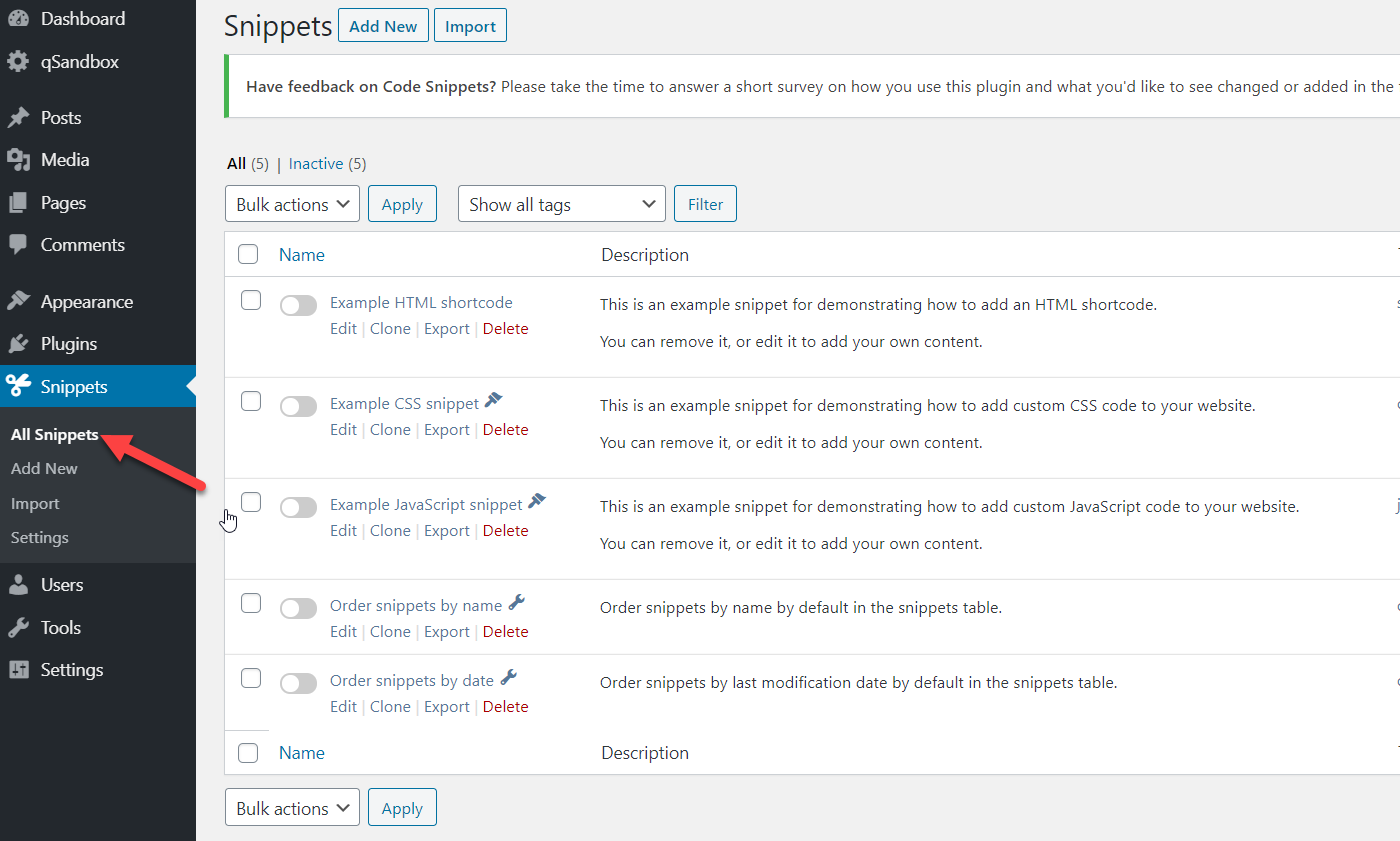
Нажмите кнопку « Добавить новый », и вы увидите редактор, в котором вы можете добавить собственные коды.

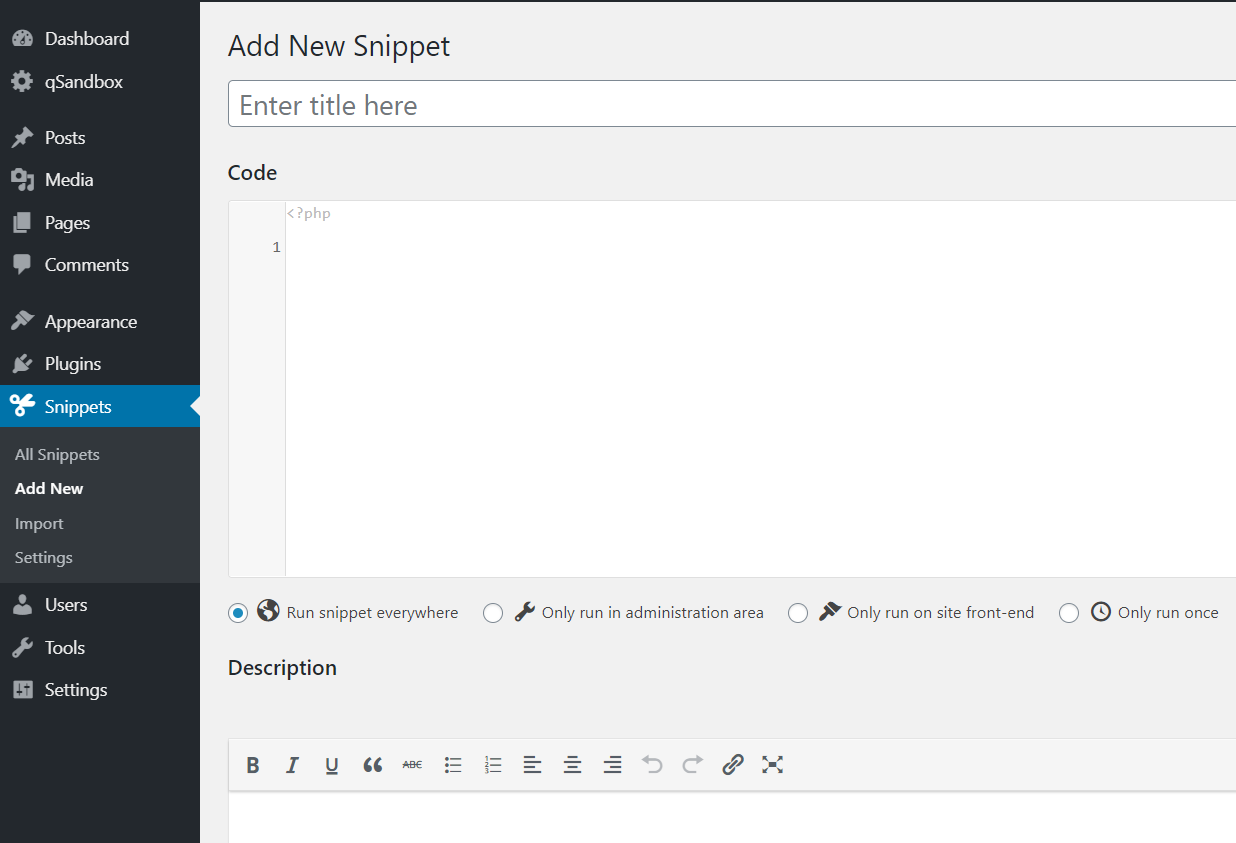
Для этого сначала назовите свой фрагмент. Затем скопируйте код снизу и вставьте его в редактор.
add_filter('intermediate_image_sizes_advanced', 'prefix_remove_default_images');
// Это удалит размеры изображения по умолчанию и размер medium_large.
функция prefix_remove_default_images ($ размеры) {
не установлен ($ размеры ['маленький']); // 150 пикселей
не установлен ( $ размеры ['средний']); // 300 пикселей
не установлен ( $ размеры ['большой']); // 1024px
не установлен ( $ размеры ['средний_большой']); // 768 пикселей
вернуть $размеры;
} 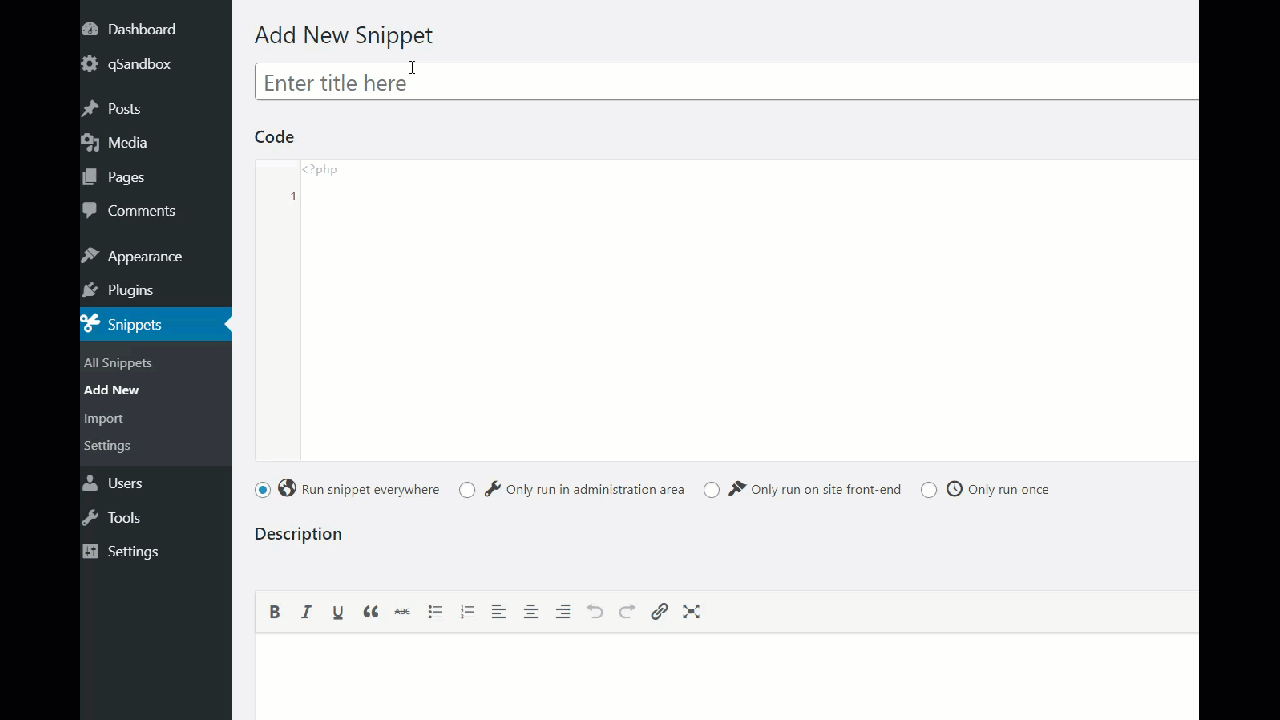
После этого нажмите Сохранить и активируйте.
Вы успешно удалили все размеры изображений, упомянутые в коде, с вашего сервера. Если вы внимательно посмотрите на фрагмент, вы отключите 4 размера изображения.
- Маленький
- Середина
- Большой
- средний_большой
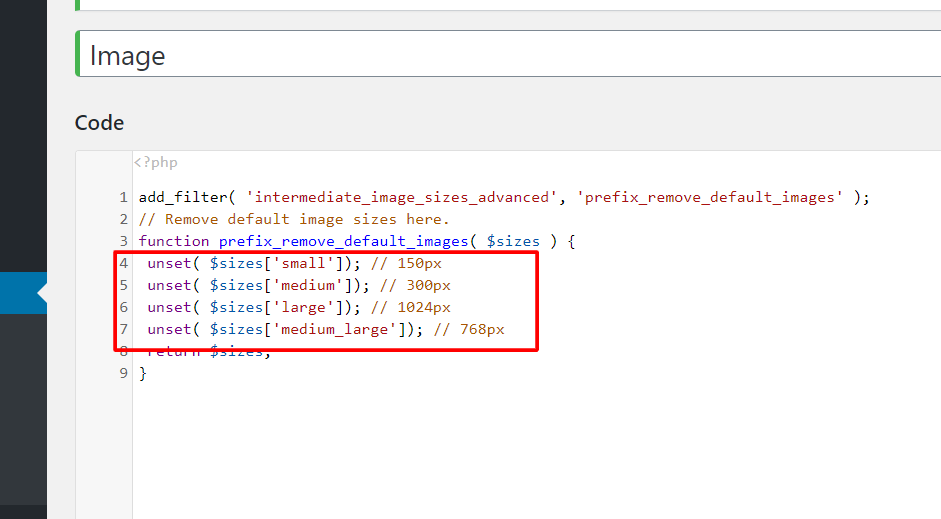
Первые три — это размеры изображений по умолчанию в WordPress. Однако некоторые темы и плагины также будут регистрировать пользовательские изображения, поэтому в этом примере мы также отключили изображения medium_large.
Удалить определенные размеры изображений по умолчанию
Теперь предположим, что вместо удаления всех размеров изображений по умолчанию вы хотите отключить только средние и большие размеры. Код будет примерно таким:
add_filter('intermediate_image_sizes_advanced', 'prefix_remove_default_images');
// Это удалит средние и большие размеры изображения по умолчанию.
функция prefix_remove_default_images ($ размеры) {
не установлен ( $ размеры ['средний']); // 300 пикселей
не установлен ( $ размеры ['большой']); // 1024px
вернуть $размеры;
}Как видите, код очень легко редактировать, поэтому вы можете настроить его и удалить нужные вам размеры изображений по умолчанию.
Как удалить размеры изображений WordPress по умолчанию из существующих изображений
Важно отметить, что когда вы отключаете размеры изображений по умолчанию в WordPress либо из WP-администратора, либо с помощью кода, старые изображения не удаляются с вашего сервера. Вы не удаляете эти размеры изображений, но запрещаете WordPress создавать копии изображений этих размеров.
Однако вы можете удалить размеры изображений по умолчанию из существующих файлов вручную. Для этого ознакомьтесь с нашим руководством по удалению миниатюр из WordPress.
Бонус: добавление и изменение пользовательских размеров изображений в WordPress.
Что, если вы хотите добавить или изменить настраиваемые размеры изображений на своем сайте, а не удалять их? Вы можете сделать это вручную или с помощью плагинов. Для получения дополнительной информации ознакомьтесь с нашим руководством о том, как добавлять и изменять размеры изображений в WordPress.
Вывод
В общем, сохранение ненужных размеров изображений — плохая идея, потому что они занимают место на вашем сервере. Мы рекомендуем вам удалить размеры изображений по умолчанию в WordPress, чтобы оптимизировать вашу медиатеку .
Есть два способа сделать это:
- От WP-админа
- Через кодирование
Оба метода просты и эффективны. Если у вас нет навыков кодирования, вы можете отредактировать размеры изображений по умолчанию на странице настроек мультимедиа и отключить те, которые вам не нужны, в несколько кликов. С другой стороны, если вы предпочитаете создавать свое решение, вы можете использовать и адаптировать PHP-скрипт. Наконец, перед изменением файла functions.php не забудьте использовать дочернюю тему или плагин WordPress для конкретного сайта.
Мы надеемся, что вам понравилась эта статья и вы сочли ее полезной. Если да, поделитесь, пожалуйста, в соцсетях!
Какой метод вы предпочитаете, чтобы отключить размеры изображения по умолчанию? Знаете ли вы какие-либо другие? Дайте нам знать в комментариях ниже.
